最近是不是你也遇到了这样的烦恼:下载了Skype最新版,结果打开来却发现它像个顽皮的小猫,怎么也不肯露面?别急,今天就来给你揭秘这个谜团,让你轻松解决Skype最新版下载后打不开的问题!
一、检查系统兼容性

首先,你得确认你的电脑系统是否与Skype最新版兼容。Skype支持Windows、Mac、Linux等多种操作系统,但不同版本对系统要求也有所不同。比如,Skype最新版可能不支持太古老的Windows系统,或者对Mac OS的版本有特定要求。你可以先查看电脑的系统信息,然后去Skype官网查看支持的系统版本,如果发现不兼容,那就得考虑升级系统或者选择一个兼容的版本了。
二、清理缓存和临时文件
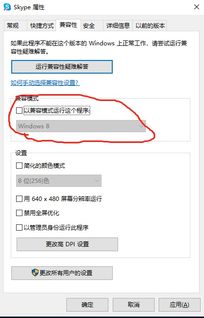
有时候,电脑上的缓存和临时文件会干扰软件的正常运行。你可以尝试以下步骤来清理:
1. 关闭Skype。
2. 打开“运行”窗口(Windows键+R),输入 `%temp%` 并回车,删除临时文件夹中的所有文件。
3. 打开“运行”窗口,输入 `%localappdata%` 并回车,找到Skype文件夹,删除里面的所有内容。
4. 重启电脑,再次尝试打开Skype。
三、检查杀毒软件

有些杀毒软件可能会误将Skype视为威胁,从而阻止其运行。你可以暂时关闭杀毒软件,尝试打开Skype,如果问题解决了,那就得调整杀毒软件的设置,允许Skype运行。
四、重新安装Skype
如果以上方法都无效,那么你可以尝试重新安装Skype:
1. 下载Skype最新版安装包。
2. 在安装过程中,确保勾选了所有必要的选项,比如“添加Skype到开始菜单”等。
3. 安装完成后,重启电脑,再次尝试打开Skype。
五、寻求官方帮助
如果以上方法都无法解决问题,那么你可以去Skype的官方论坛或者客服寻求帮助。在官方渠道,你可以找到更多专业的解决方案,甚至可能得到官方技术支持。
六、小贴士:如何保持Skype运行顺畅
1. 定期更新Skype到最新版本,以获得最佳性能和安全性。
2. 保持电脑系统更新,确保系统兼容性。
3. 定期清理电脑,删除不必要的文件和程序。
4. 调整杀毒软件设置,避免误报。
Skype最新版下载后打不开的问题并不复杂,只要按照上述方法一步步来,相信你一定能够轻松解决。现在,就让我们一起享受Skype带来的便捷沟通吧!
